遇到电脑系统问题,重装系统成为许多人的选择!但重装系统对电脑小白来说却是件难事。为了解决这一难题,php小编百草特地整理了一份详细的电脑系统重装win10教程,从准备工作到安装完成,一步步带你轻松重装系统,解决电脑故障,升级系统体验,小白也能轻松操作!
工具/原料:
品牌型号:联想小新air15
软件版本:小鱼一键重装系统1870
方法/步骤:
方法一:使用小鱼在线一键重装系统win10
1、首先在需要重装的电脑上打开安装好的小鱼一键重装系统工具,就可以在线选择win10系统安装。
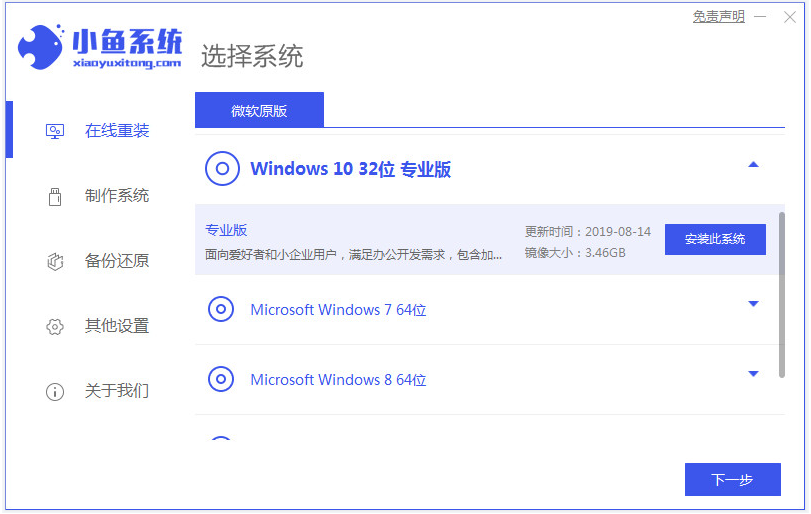
2、这时软件会自动下载系统镜像并部署环境,完成后自动重启电脑。
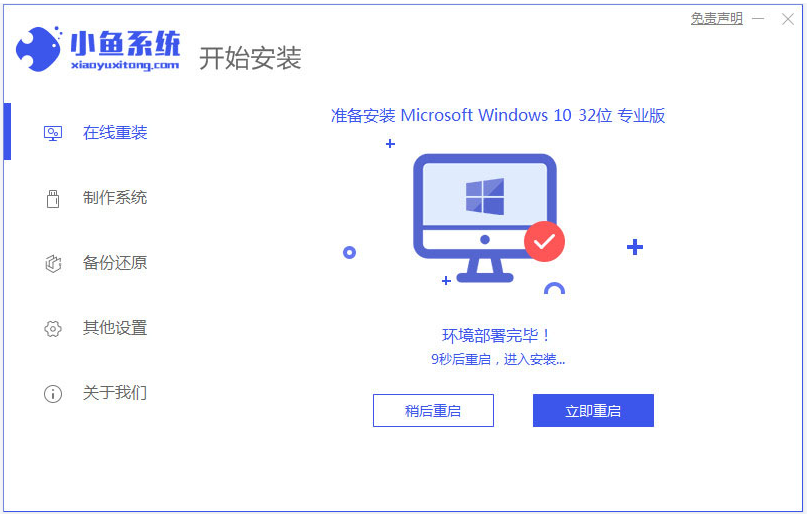
3、接着会自动进入xiaoyu pe-msdn项。

4、小鱼装机工具会自动安装win10系统,提示安装完成后自动重启电脑。
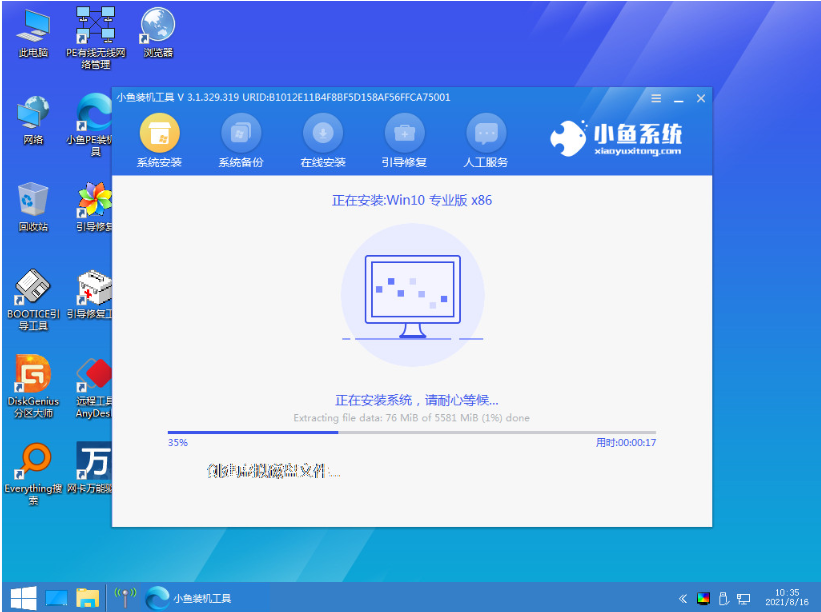
5、最终进入到安装好的win10桌面,这样系统就安装成功啦。
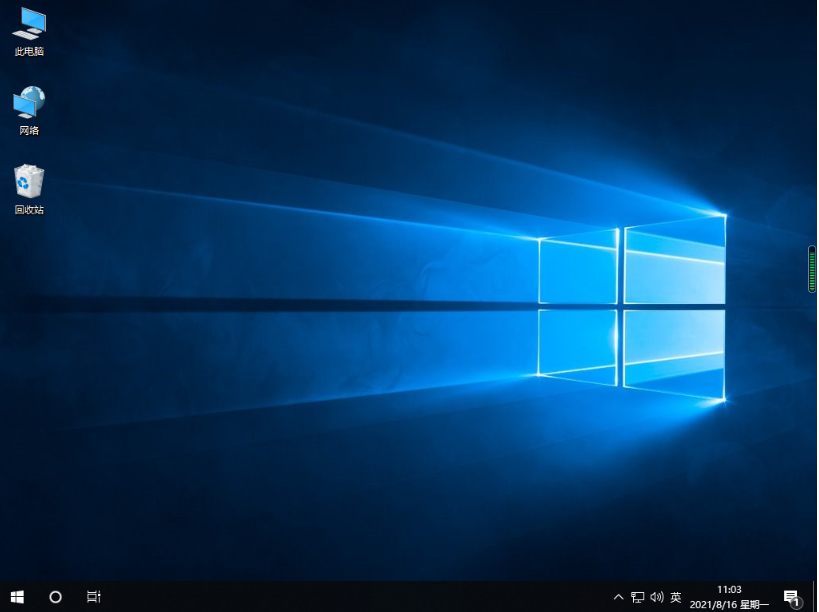
方法二:使用小鱼制作u盘重装系统win10(电脑不能进系统的情况也适用)
1、先找到能用的电脑打开安装好的小鱼一键重装系统工具,插入1个8g以上的空白u盘,进入制作系统模式。
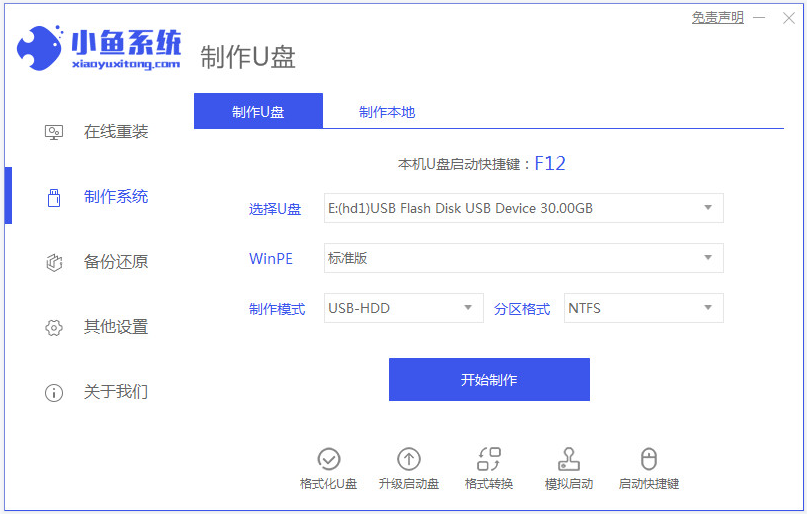
2、选择win10系统,开始制作u盘启动盘。
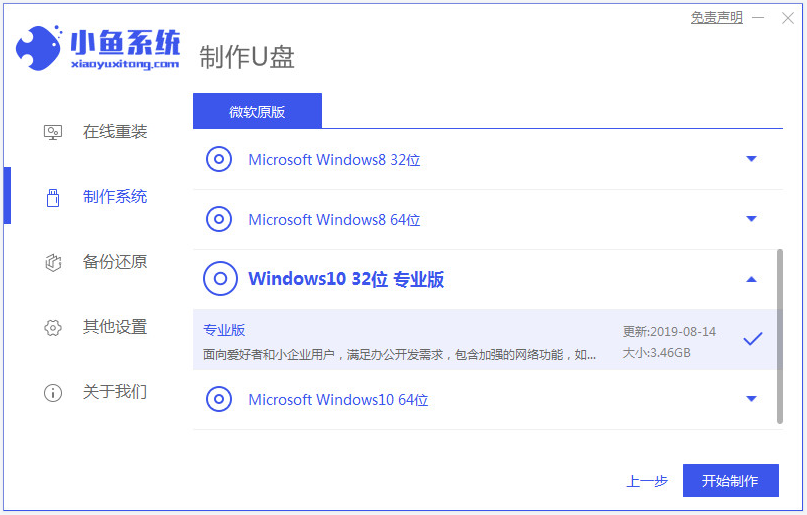
3、只需等待u盘启动盘制作成功后,可先预览要安装的电脑主板的启动热键,再拔除u盘退出。

4、插入启动盘进电脑中,重启电脑并按启动热键进启动界面,选择u盘启动项回车进入到pe选择界面,选择第一项pe系统进入后打开小鱼装机工具,选择win10系统安装到c盘。
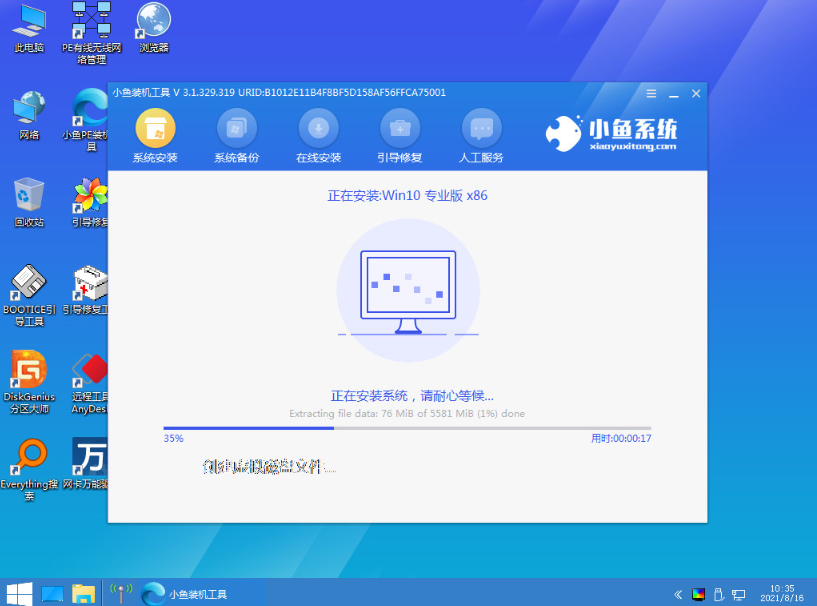
5、安装完成后,拔掉u盘重启电脑。
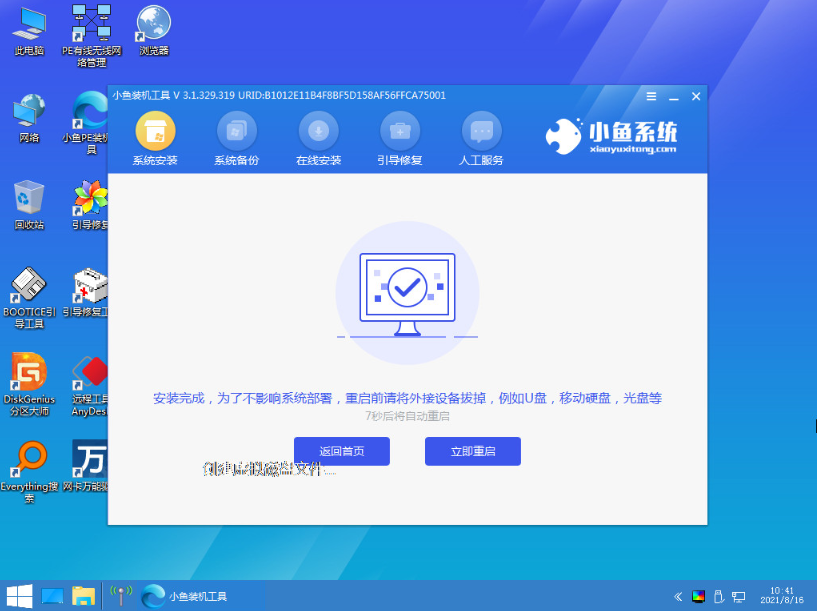
6、最终进入到win10系统桌面即安装成功。
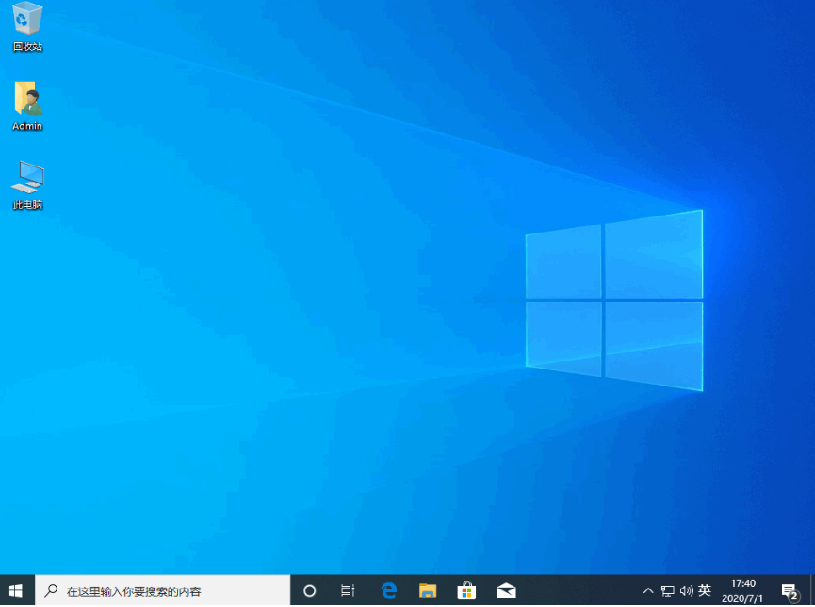
注意事项:在安装系统之前,先备份好系统盘的相关数据,避免丢失。关闭电脑的杀毒软件,避免被拦截导致安装失败。
总结:

Windows激活工具是正版认证的激活工具,永久激活,一键解决windows许可证即将过期。可激活win7系统、win8.1系统、win10系统、win11系统。下载后先看完视频激活教程,再进行操作,100%激活成功。




Copyright 2014-2025 https://www.php.cn/ All Rights Reserved | php.cn | 湘ICP备2023035733号